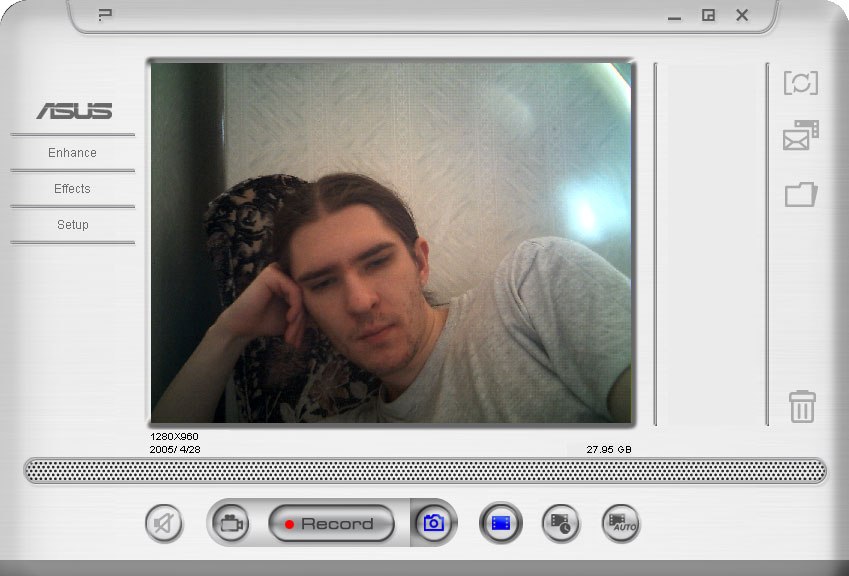Как да увеличите скоростта на охладителя на лаптопа?

Охладителят е един от най-важните компоненти на лаптоп или компютър. Помага да се охладят всички елементи на устройството и да се изтегли горещ въздух през специални дупки.
Някои лаптопи използват захранваневграден вентилатор само половината и дори по-малко. Слабата система за охлаждане води до прегряване на устройството, което е много опасно за неговата работа като цяло. Ако сте започнали да се чувствате, че лаптопът се нагрява по време на работа, проблемът е точно охладител.
Този фактор се дължи на факта, че оперативнатаСистемата не активира конкретно всички възможности на вентилатора за пестене на енергия. За да се определи това е възможно сами и по-долу ще обсъдим как да ускорим вентилатора на лаптопа.

Увеличаване на скоростта на вентилатора
За да конфигурирате, ще трябва да изтеглите програмата Speed Fan. Стартирайте приложението и следвайте инструкциите по-долу.
Първоначално анализирайте температурните параметри. В прозореца намерете устройството, по отношение на което се забелязва надвишаване на нормалната температура. Няколко пъти кликнете върху стрелката "Нагоре", която е близо до името на вентилатора, вграден в устройството. След това изчакайте, докато желаната температура се нормализира за скоростта на въртене на охладителя. След това сгънете (не затворете!) Програмата.
Възможно е тази програма да не взаимодействас вашата операционна система. В този случай изтеглете приложението AMD OverDrive. Особено добре, това приложение е подходящо за лаптопи с AMD процесор. Изчакайте, докато се зареди главното меню, и отворете раздела за управление на вентилатора (намиращ се в подраздел "Контрол на ефективността"). Под снимката плъзнете плъзгачите до 100% и кликнете върху Прилагане, за да зададете зададените стойности.
След това кликнете върху Предпочитания и след това върхуНастройки. В менюто, което се показва, поставете отметка в квадратчето "Прилагане на последните настройки". Тази функция позволява на програмата да включва автоматично параметрите, които настройвате всеки път, когато устройството е стартирано. Остава да натиснете OK и да затворите приложението.

За лаптоп с процесор Intel е идеаленИзползвайте приложението Riva Tuner, за да увеличите скоростта на вентилатора. По-долу ще Ви покажем как да конфигурирате настройките във версия 2.24c. Въпреки това е вероятно ръководството да работи и за други версии. За правилното функциониране е необходимо лаптопът да е оборудван с NVIDIA графична карта и съответния драйвер.
Инсталирайте и активирайте програмата.
След това отидете на "Регистър" и в близост до AutoFanSpeedControl поставете номер 3.
Затворете програмата с кръста или натиснете изхода. Стартирайте Riva Tuner отново.
В раздела "Начало" кликнете с левия бутон на триъгълника до името на видеокартата и в отвореното меню изберете "Системни настройки на ниско ниво".
Ще се отвори прозорец, в който трябваЗабележка "Разрешаване на управлението на ниско ниво на охладителя". След това изберете "Дефинирай", задайте 100% и потвърдете с бутона "Ok". След като рестартирате и проверите ефективността на охладителя с новите параметри, можете да настроите автоматичния режим в секцията "Автоматично".
Важно е да се: Най-малко веднъж годишно устройството трябва да се демонтира и да се почисти отвътре. Също така е необходимо смазването на лагера. По този начин значително ще увеличите и увеличите скоростта на вентилатора и лаптопа като цяло.